直感的なデザインツールと役に立つチュートリアル、そしてパワポ プレゼンのテンプレートを使って、人目を引くビジュアルデザイン、またはマーケティングプレゼンのテンプレートの作り方を学びましょう。
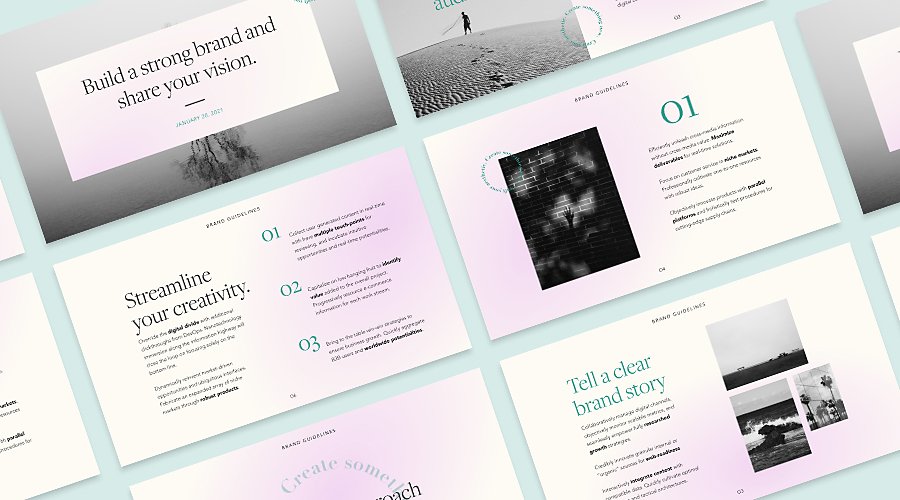
魅力的なスライドショーでアイデアを披露しましょう
ビジネスプレゼンの場合、効果的なスライドショーは、メッセージを伝え、プロポーザルを細かく分けて、理解しやすいようにします。データ、写真、インフォグラフィック、動画など全てが含まれたスライドショーは、人を惹きつけ印象的なプレゼンとなり、長く人の記憶に残ります。
Google Slides、Microsoft のパワポプレゼン、Keynoteスライドショーなど、どれを使って作成しても、適切にデザインされたスライドショーは、売り上げを伸ばし、取引を成功させ、将来の重要な構想の構築に役立ちます。
印象的なプレゼンの背景デザイン
スライドショーのコンテンツは異なっても、背景デザインは同じものを使うことができます。背景デザインを統一することで、ブランドに一貫性のある様相を持たせることができ、また会社の誰もが同じスライドのレイアウトで作業を進めることができます。スライドの背景デザインを作成する場合、後々のプレゼンにも使えるように、そのスライドをパワポのテーマ別に保存しておきましょう。

ブランド向けにテンプレートをカスタマイズする
Microsoft Office には無料で使えるパワポの背景のテンプレートがありますので、それを使っても良いのですが、カスタマイズした編集可能なデザインテンプレートを使えば、さらにプロフェッショナルな雰囲気と特別な感じを醸すことができます。まずは、背景デザインにブランドの色、フォント、会社のロゴを加えることから始めましょう。次に、会社のスタイルガイドに沿ったグラデーション、形、パターンなどを試していきます。
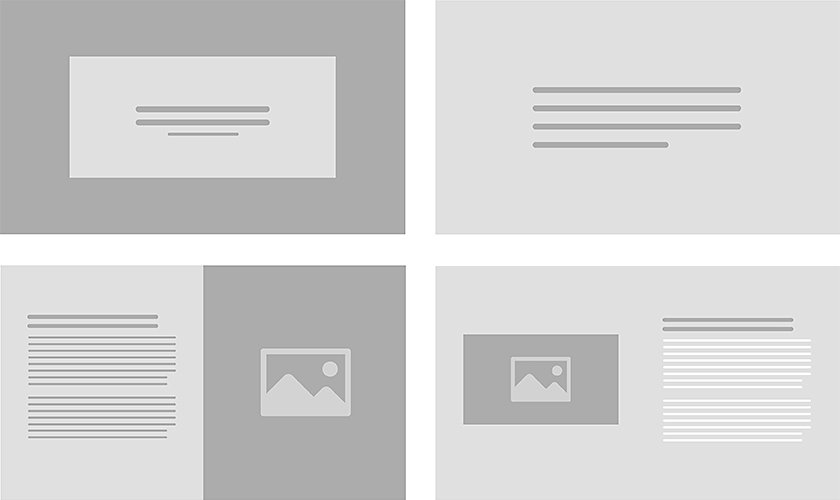
レイアウトを色々作ってみる
スライドのレイアウトを幾つか作り、それをプレゼンに合わせてカスタマイズするとよいでしょう。スライドによってはテキストボックスだけでよい場合があるかもしれませんし、他の場合はスライド画像やインフォグラフィックが必要かもしれません。的確なビジュアルで、意見や反論をすることができます。そのため背景が、スライドのコンテンツの妨げにならないように注意しましょう。チャートやグラフを表示するスライドも必要な場合もありますので、カラーのテーマはデータを明確に表示し、背景と混同されないような色を選びます。
プレゼンの背景デザインのコツ
視聴者のことを念頭に置く
色と画像は、ブランドと視聴者のことを念頭に置いて選びましょう。スライドを見る視聴者によって、マッチする色やデザインは異なります。大手技術系会社の場合、ミニマリスト的なパステルブルーの背景を用います。これは、余分なものを削ぎ落としているので、プレゼンの内容に集中することができます。一方、躍動的なライフスタイルのブランドなら、明るい色の抽象的な背景デザインにした方が売れ行きが伸び、またブランドの特徴も良く伝わります。プレゼンのインスピレーションを得て、自分のアプローチが会社の目標から逸れていないことを確認します。
プレゼンは、誰でも簡単に理解できる内容でなければなりません。背景がもとで情報が見にくかったり、色のグラデーションがテキストを読みにくくしている場合は、スライドを作り直す必要があります。文字と背景のコントラストを強くし、視聴者の目を引きつけ、また視覚的にリラックスできるような空白の部分を残します。スライドに情報を入れすぎても良くありません。後で写真やビジュアルを入れるためのスペースを残しておきましょう。
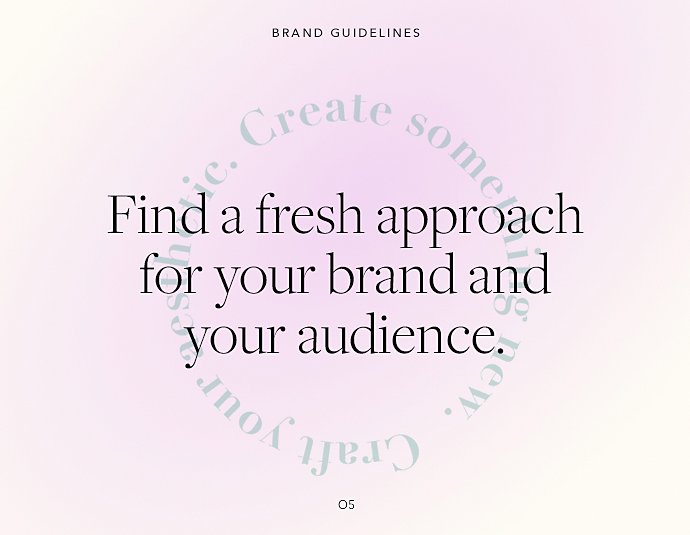
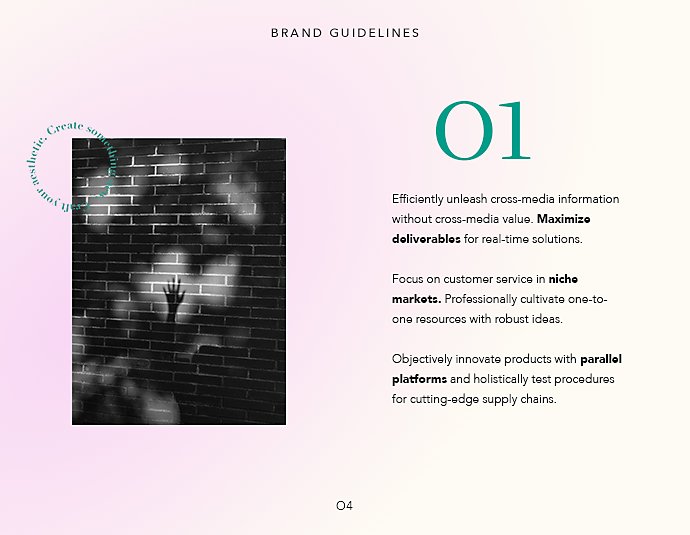
一貫性を持たせる
高品質の背景画像を1つだけ使う場合も、または複数の抽象的な形を使う場合も、スライドショーには一貫性を持たせる必要があります。それぞれ異なるスライドを使っていても、全てのスライドが一定のビジュアル的なテーマで繋がれているようにします。マーケティングやプレゼンのためにスライドショーを作るのであれば、他のマーケティング素材にも合うように作成するとよいでしょう。スライド作成に際しては、ブランドの一貫したストーリーを伝え、統一された美観を表現しましょう。
背景をカスタマイズする方法
スライドショーをデザインし、作成する方法は1つだけではありません。Adobe には、優れたプレゼンを作成するためのツールが揃っています。
グラフィックから始める
クリップアートでプレゼンを作成する代わりに、Adobe Illustrator とPhotoshop を使って、オリジナルの背景グラフィックとテキストを作り、マーケティング素材をさらにレベルアップさせましょう。グラフィックやチャートは、ブランドと同じパレットやカラーテーマで作成してブランドを特徴づけましょう。そして、Photoshopで写真を思い通りに編集して、スライドのデザインを完成させましょう。
Google Slides用の Adobe Stock Add-onなら、作業しながらプレゼン用テンプレートとAdobe Stock のアセットを簡単に検索できます。プレースホルダー画像を使う代わりに、デザインテンプレートで、前もって写真やグラフィックをプレビューし、その後ライセンスを取ったり、画像を購入したりすることができます。そのようにすれば、最終デザインに一貫性があることを、画像を購入する前に確かめることができます。
Creative Cloud Libraries とPowerPoint Integrationを使えば、パワポスライドを編集しながら、Librariesに保存されている写真やデザインに簡単にアクセスできます。そのようにすれば、ストック画像、写真、ベクターグラフィックなどをお使いのAdobeアプリからパワポ プレゼンに直接転送することができます。
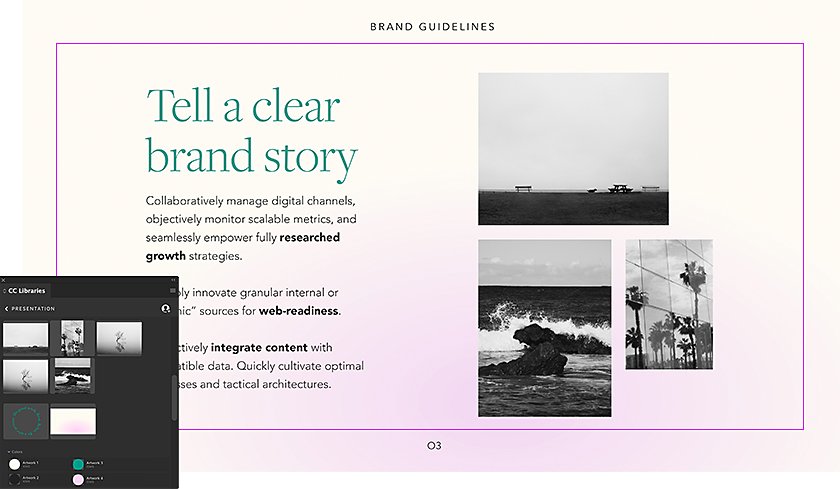
スライドを作成する
InDesignを使ってプレゼンを作成し、 スライドショーをPDF として保存すれば、簡単に共有できます。ページのサイズをInDesignで設定し、写真、デザイン、動画をLibraries から選んで挿入し、後はメッセージを加えるだけです。複数のスライドをエクスポートして、チーム、クライアント、視聴者と共有しましょう。
どのような方法でプレゼンを作成するにしても、的確なビジュアルこそが重要なメッセージを伝え、ブランドにとって不可欠な視聴者とのつながりを構築します。
すべてのプランには、簡単なライセンス管理のためのAdmin Console、テクニカルサポート、Adobe Talentへの無制限の求人情報掲載、1TBのストレージが含まれます。
単体プラン
Photoshop、Illustrator、lnDesign、Acrobat Pro*など、アドビのクリエイティブなアプリケーションをぜひお求めください。
お得なプラン
コンプリートプラン
テキストプロンプトから新しい画像を生成
Photoshop、Illustrator、InDesign、Adobe Express、XDなど、20を超えるアドビのクリエイティブアプリをご利用いただけます。
電話でのご注文 : 0120-693-682
または、こちらからお問い合わせください。
ご不明な点がございましたら、チャットでお問い合わせください。
大規模な組織での購入については、Creative Cloudエンタープライズ版の詳細
を参照してください。
* Acrobat Pro、Lightroom、InCopyの単体プランには、100GBのストレージが含まれます。